用U盘pe中的DiskGenius给硬盘分区
u盘启动工具中磁盘分区工具的用法
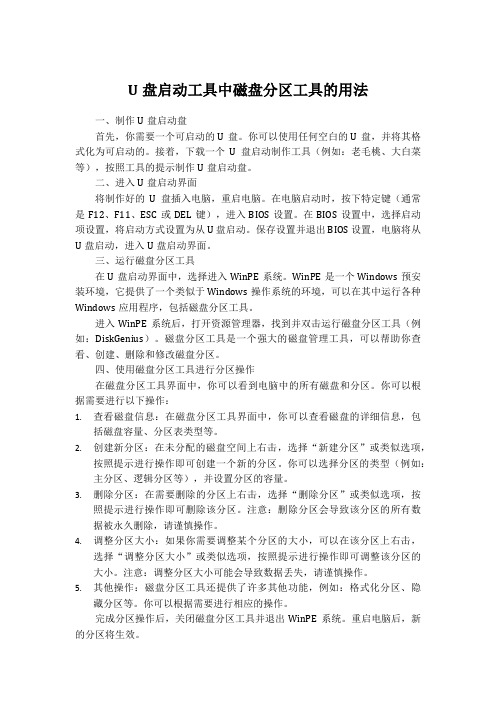
U盘启动工具中磁盘分区工具的用法一、制作U盘启动盘首先,你需要一个可启动的U盘。
你可以使用任何空白的U盘,并将其格式化为可启动的。
接着,下载一个U盘启动制作工具(例如:老毛桃、大白菜等),按照工具的提示制作U盘启动盘。
二、进入U盘启动界面将制作好的U盘插入电脑,重启电脑。
在电脑启动时,按下特定键(通常是F12、F11、ESC或DEL键),进入BIOS设置。
在BIOS设置中,选择启动项设置,将启动方式设置为从U盘启动。
保存设置并退出BIOS设置,电脑将从U盘启动,进入U盘启动界面。
三、运行磁盘分区工具在U盘启动界面中,选择进入WinPE系统。
WinPE是一个Windows预安装环境,它提供了一个类似于Windows操作系统的环境,可以在其中运行各种Windows应用程序,包括磁盘分区工具。
进入WinPE系统后,打开资源管理器,找到并双击运行磁盘分区工具(例如:DiskGenius)。
磁盘分区工具是一个强大的磁盘管理工具,可以帮助你查看、创建、删除和修改磁盘分区。
四、使用磁盘分区工具进行分区操作在磁盘分区工具界面中,你可以看到电脑中的所有磁盘和分区。
你可以根据需要进行以下操作:1.查看磁盘信息:在磁盘分区工具界面中,你可以查看磁盘的详细信息,包括磁盘容量、分区表类型等。
2.创建新分区:在未分配的磁盘空间上右击,选择“新建分区”或类似选项,按照提示进行操作即可创建一个新的分区。
你可以选择分区的类型(例如:主分区、逻辑分区等),并设置分区的容量。
3.删除分区:在需要删除的分区上右击,选择“删除分区”或类似选项,按照提示进行操作即可删除该分区。
注意:删除分区会导致该分区的所有数据被永久删除,请谨慎操作。
4.调整分区大小:如果你需要调整某个分区的大小,可以在该分区上右击,选择“调整分区大小”或类似选项,按照提示进行操作即可调整该分区的大小。
注意:调整分区大小可能会导致数据丢失,请谨慎操作。
5.其他操作:磁盘分区工具还提供了许多其他功能,例如:格式化分区、隐藏分区等。
DiskGenius分区图解教程[管理资料]
![DiskGenius分区图解教程[管理资料]](https://img.taocdn.com/s3/m/8aaaa442a5e9856a561260fe.png)
Disk Genius分区图解教程[管理资料]一、硬盘分区 DiskGen分区图解教程未建立分区的硬盘空间(即自由空间)在分区结构图中显示为灰色,只有在硬盘的自由空间才能新建分区。
如图1。
分区参数表格的第 0,3 项分别对应硬盘主分区表的四个表项,而将来新建立的第4、5、6…以后的项分别对应逻辑盘D、E、F…等。
当硬盘只有一个DOS主分区和扩展分区时(利用FDISK进行分区的硬盘一般都是这样的),“第0项”表示主分区(逻辑盘C)的分区信息,“第1项”表示扩展分区的信息,“第2、第3项”则全部为零,不对应任何分区,所以无法选中。
笔者曾在某网站论坛上发现一张有关DISKMAN疑问的帖子,询问有没有办法将分区参数表格中全部为零的“第2项、第3项”删除掉,这当然是不可能的,发帖者显然对硬盘分区知识缺乏了解。
想真正弄懂分区参数表格中各项的意义,必须了解硬盘分区表链结构,建议有兴趣的朋友多找一些相关资料看看。
图1:未建立分区的新硬盘1 建立主分区想从硬盘引导系统,那么硬盘上至少需要有一个主分区,所以建立主分区就是我们的第一步。
先选中分区结构图中的灰色区域,然后选择分区菜单里面的“新建分区”,此时会要求你输入主分区的大小,确定之后软件会询问是否建立DOS FAT分区,如果选择“是”那么软件会根据你刚刚天写的分区的小进行设置,小于640M时该分区将被自动设为FAT16格式,而大于640M时分区则会自动设为FAT32格式。
如果选择了“否”软件将会提示你手工填写一个系统标志,并在右边窗体的下部给出一个系统标志的列表供用户参考和填写,确定之后主分区的建立就完成了,如图2,主分区就是我们将来的 C 盘。
(要建立非DOS分区,还须根据提示设定系统标志,如建立Linux分区,系统标志为“83”)。
图2:建立了一个FAT32主分区2 建立扩展分区在建立了主分区之后,接着要建立扩展分区。
首先建立扩展分区,先在柱状硬盘空间显示条上选定未分配的灰色区域,选择菜单 > 分区 > 建扩展分区,之后会有提示要求你输入建的扩展分区的大小,通常情况下我们应该将所有的剩余空间都建立为扩展分区,所以这里可以直接按回车确定。
老毛桃启动u盘快速为硬盘分区图文教程

U盘启动盘建立磁盘分区教程第一步
将制作好的老毛桃装机版启动u盘插入电脑USB接口,然后开启电脑,等到屏幕上出现启动画面后按快捷键进入到老毛桃主菜单页面,选择“【02】运行老毛桃Win8PE防蓝屏版(新电脑)“,按回车键确认,如下图所示:
第二步
登录pe系统桌面后,双击打开分区工具DiskGenius。
在工具主窗口中,我们点击“快速分区“,如下图所示:
第三步
在快速分区窗口中,我们可以根据需要设置分区数目、文件系统格式、系统大小以及卷标。
设置完成后,点击“确定”按钮即可,如下图所示:
第四步
接着工具便开始格式化硬盘并进行分区,如下图所示:
第五步
完成上述操作后,我们可以在磁盘列表中看到工具已经根据设置对硬盘进行了分区,如下图所示:
通过上面的几个步骤,我们便实现了快速为硬盘分区的操作。
以上就是老毛桃装机版启动u盘快速为硬盘分区图文教程的全部内容,希望对大家有所帮助。
diskgenius怎么分区?

第一步、首先准备好一个已经制作好了U盘启动的U盘, 如果还没有制作,那么需要准备一个1GB以上的U盘,然 后通过大白菜、U大师、老毛挑、电脑店等
任意的工具,将U盘一键制作成USB启动U盘即可。第二 步、制作好了USB启动U盘后,我们将U盘插入电脑,然 后重启电脑,之后进入Bios设置,将
U盘设置为第一启动项目,完成后,保存并推出,之后电 脑会自动重启启动。第三步、电脑重新启动后,就会进 入如下界面,这里我们选择进入PE工具即可。
区,每个分区容量都是平均分的,如果需要调整各分区 容量大小,可以在右侧的“高级设置”下,自行调节, 完后后,点击底部的“确定”。注意:如上图所示
,在高级设置下方有对齐分区到此扇区数的整数倍设置, 这项主要针对固态硬盘对其的,普通机械硬盘请不要勾 选此项,由于本文演示的硬盘是SSD,因此这
里勾选上了此项。第六步、接下来我们等待DiskGenius给 硬盘分区完成即可,此过程需要格式化所有硬盘,因此 如果此前硬盘上有重要数据,请切记
第四步、进入PE桌面之后,我们在桌面就可以找到 “DiskGenius分区”工具快捷键了,点击运行即可,之后 在打开的DiskGenius软件界
面上部,点击“快速分区”。第五步、接下来在左侧可 以选择分区数目,这个主要根据自己硬盘容量来分区, 如果硬盘容量超过500G,我们可以四个以上分
区,由于笔者这里演示的是固态硬盘,容量仅有60G,一 般作为系统盘的话,可以不分区,不过这里为了给大家 演示一下,分了三个区。另外由于选择几个分
之前已经备份到U盘或者其他科移动磁盘中。DiskGenius 硬盘分区教程到此就结束了,使用DiskGenius分区工具给 硬盘分区相当简单,并
且还支持固态硬盘分区,支持4对其。硬盘分区完成后, 大家就可以重新给电脑安装系统,然后就可以正常使用 了。
磁盘精灵DiskGenius使用图文教程常用功能完整版

磁盘精灵D i s k G e n i u s 使用图文教程常用功能Document serial number【NL89WT-NY98YT-NC8CB-NNUUT-NUT108】磁盘精灵DiskGenius使用图文教程-常用功能DiskGenius是一款磁盘分区及数据恢复软件。
支持对GPT磁盘(使用GUID分区表)的分区操作。
除具备基本的建立分区、删除分区、格式化分区等磁盘管理功能外,还提供了强大的已丢失分区恢复功能(快速找回丢失的分区)、误删除文件恢复、分区被格式化及分区被破坏后的文件恢复功能、分区备份与分区还原功能、复制分区、复制硬盘功能、快速分区功能、整数分区功能、检查分区表错误与修复分区表错误功能、检测坏道与修复坏道的功能。
提供基于磁盘扇区的文件读写功能。
支持VMware、 Virtual PC、 VirtualBox虚拟硬盘文件格式。
支持IDE、SCSI、SATA等各种类型的硬盘,及各种U盘、USB移动硬盘、存储卡(闪存卡)。
支持 FAT12/FAT16/FAT32/NTFS/EXT3文件系统。
以上就是DiskGenius的官方简介,很强大的一款磁盘工具,玩电脑必备!现在我们来截图讲解一下。
(本文由教程整理发布)一、分区。
创建分区之前首先要确定准备创建的分区类型。
有三种分区类型,它们是“主分区”、“扩展分区”和“逻辑分区”。
主分区是指直接建立在硬盘上、一般用于安装及启动操作系统的分区。
由于分区表的限制,一个硬盘上最多只能建立四个主分区,或三个主分区和一个扩展分区;扩展分区是指专门用于包含逻辑分区的一种特殊主分区。
可以在扩展分区内建立若干个逻辑分区;逻辑分区是指建立于扩展分区内部的分区。
没有数量限制。
如果要建立主分区或扩展分区,请首先在结构图上选择要建立分区的空闲区域(以灰色显示)。
如果要建立逻辑分区,要先选择扩展分区中的空闲区域(以绿色显示)。
然后点击工具栏“新建分区”按钮,或依次选择“分区 - 建立新分区”菜单项,也可以在空闲区域上点击鼠标右键,然后在弹出的菜单中选择“建立新分区”菜单项。
使用u启动diskgenius工具进行磁盘低级格式化

使用u启动diskgenius工具进行磁盘低级格式化
diskgenius分区工具硬盘低级格式化操作是对硬盘整块进行低格操作,它和硬盘分区低格是不同的,下面我们就和大家介绍它们的区别和diskgenius分区工具硬盘低级格式化操作。
1、把u启动v6.2装机版u盘启动盘插在电脑usb接口上,然后重启电脑,在出现开机画面时用一键u盘启动快捷键的方法进入到u启动主菜单界面,选择【06】运行最新版DiskGenius分区工具,按回车键确认选择,如下图所示:
2、随后在屏幕光标处输入lformat,再按回车键执行,如下图所示:
3、接着按y键继续,如下图所示:
4、然后使用上下方向键选择Low Level Current Device,按回车键确认选择,如下图所示:
5、随即会有一个询问是否进行低格操作的英文提示,按Y键确认执行,如下图所示:
6、此时会显示英文提示执行此操作会删除硬盘中所有文件数据,按Y键确认执行,如下图所示:
7、最后耐心等待diskgenius分区工具完成硬盘低级格式化操作即可,如下图所示:
8、硬盘低级格式化操作完成后,重启电脑即可,如下图所示:
diskgenius分区工具硬盘低级格式化操作就介绍到这里,在实际操作过程中大家一定要备份好硬盘中的文件数据,以防止硬盘低级格式化操作后删除硬盘中重要的文件数据而造成不必要的麻烦。
利用DiskGenius分区工具对硬盘快速分区详细教程
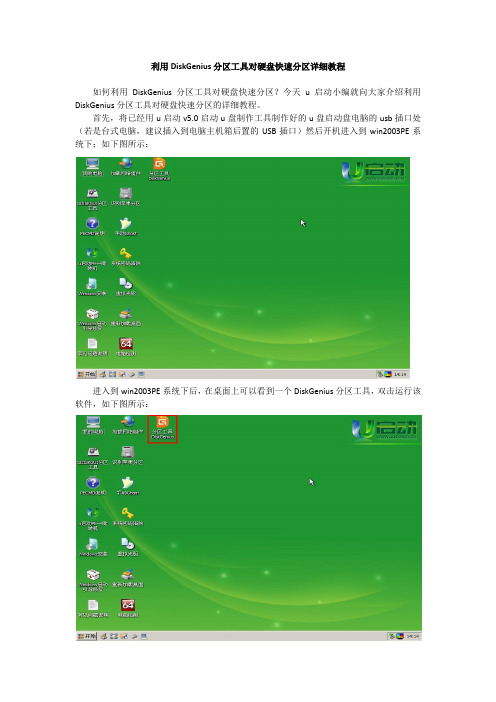
利用DiskGenius分区工具对硬盘快速分区详细教程
如何利用DiskGenius分区工具对硬盘快速分区?今天u启动小编就向大家介绍利用DiskGenius分区工具对硬盘快速分区的详细教程。
首先,将已经用u启动v5.0启动u盘制作工具制作好的u盘启动盘电脑的usb插口处(若是台式电脑,建议插入到电脑主机箱后置的USB插口)然后开机进入到win2003PE系统下;如下图所示:
进入到win2003PE系统下后,在桌面上可以看到一个DiskGenius分区工具,双击运行该软件,如下图所示:
运行“DiskGenius分区工具”后,在窗口下可以找到一个“快速分区”的按钮,点击快速分区按钮,如下图所示:
在左边的框内选择“分区数目”后,分区相应的信息将会显示在右边方框内,同时也可以对卷标进行修改并且设置主分区,完成所有的设置后,点击“确认”按钮;如下图所示:
磁盘格式化需要一小段时间,请耐心等待,如下图所示:
现在我们就将磁盘分成了主分区(系统盘)和扩展分区(软件、文档),具体的信息都可以在窗口中显示出来,如下图所示:
到此,我们的分区过程已经完成了,只需要关闭“DiskGenius分区工具”即可;你学会了吗?。
DiskGgenius 对未分区的全新硬盘分区的步骤图文教程
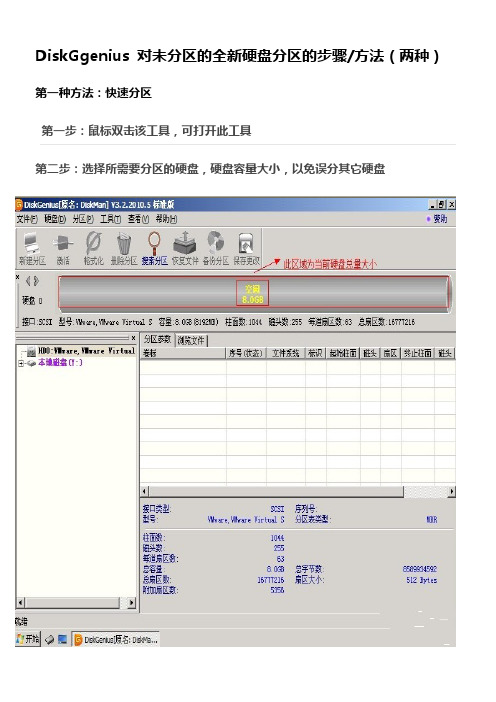
DiskGgenius 对未分区的全新硬盘分区的步骤/方法(两种) 第一种方法:快速分区第一步:鼠标双击该工具,可打开此工具第二步:选择所需要分区的硬盘,硬盘容量大小,以免误分其它硬盘第三步:选中所需要分区的硬盘第四步:鼠标放在所要分区的硬盘上面,鼠标右击会出现下面的选择菜单第五步:选择快速分区(F6),点击进入第六步:选择所需要分区的数目或手动选择硬盘分区数目,并“重建引导记录”保持不变第七步:硬盘主分区默认不变第八步:鼠标点击,键盘修改硬盘主分区的容量(根据硬盘的大小选择合适的容量)第九步:修改分区数目的容量大小。
并点击其它分区容量空白处,自动调整全部容量第十步:设置分区容量完毕,点击确定第十一步:分区正在进行中第十二步:硬盘现已分区完成,可以查看一下Disk Genius V2.0 Beta 0219,它是一款完全的国产免费软件,虽是一款基于纯DO S的软件却拥有完全的简体中文界面,整个软件的大小也总共只有149k,非常便于携带。
本文将从实际应用入手,对这款软件的几个典型应用进行讲解,并对硬盘及硬盘分区的知识做一个介绍,希望通过本文的介绍能让大家用好这款软件,并用它来解决一些实际应用中遇到的问题工具/原料Disk Genius V2.0 Beta 0219步骤/方法应用一,直观的进行硬盘分区 新买电脑的用户往往对于分区这种比较底层的操作感到陌生与害怕,以至于叫装机人员草草把自己的硬盘分为几个相等大小的分区了事,但往往在日后的应用中由于硬盘分区的不合理造成很多的不便。
其实给新硬盘分区也并不是很困难的操作,下面的文字将介绍如何用Disk Genius进行磁盘的分区,相信您看过之后完全可以代上张装有Disk Genius的盘,根据需要想好硬盘空间的分配方案,在装机时自己动手来为自己的硬盘进行合理的分区。
作为一款磁盘分区及管理软件,分区这个功能是必不可少的,它与其他大多数分区软件相比最大的一个特点就是直观,让我们来看看它的界面(图1,图2),从图中可以看到右边是一个仿Windows的窗体,左边是一个柱状的硬盘空间显示条,通过在它上面选择我们可以一目了然的看到硬盘各个分区的大小及分区类型。
- 1、下载文档前请自行甄别文档内容的完整性,平台不提供额外的编辑、内容补充、找答案等附加服务。
- 2、"仅部分预览"的文档,不可在线预览部分如存在完整性等问题,可反馈申请退款(可完整预览的文档不适用该条件!)。
- 3、如文档侵犯您的权益,请联系客服反馈,我们会尽快为您处理(人工客服工作时间:9:00-18:30)。
用U盘pe中的DiskGenius给硬盘分区说到给硬盘分区,初玩电脑的朋友总觉得难度很大,未曾动手心里就有点胆怯,这种情况可以理解,毕竟磁盘分区关系到整个电脑能否正常运行。
为此做一分区教程供朋友们参考
一.材料
1.U盘一枚(4G以上UBS
2.0最佳)
2.U盘制作U盘启动软件一枚下载地址:/
3.制作教程/里面有U盘制作教程略去。
二.开机启动U盘
品牌电脑及主板开机启动项选择
图a
四.硬盘分区
(一).uefi+gpt模式
1.打开图a中【DiskGenius】文件出现图b窗口
图b
2.删除分区(鼠标右键从后往前分别删除)
3.删除完成后点【保存更改】
4.点【硬盘】命令出现图b1对磁盘类型进行转换,点【转换分区表类型为guid 格式】
图b1
4.点击转换分区表类型,弹出一个对话框如图b2 点【确定】
图b2
3.开始分区,点【快速分区】命令,点【自定义】(手动设置磁盘分区数和各分区的大小)如图b3,通过解开锁头调整第一分区(未来的系统磁盘)大小调整完毕后点【确定】
图b3
5.选择好分区数量和大小后点【确定】磁盘自动分区成功如图b4
图b4
6.【确定】之后磁盘自动进行分区,分区结果如图b5
图b5
说明:所谓4k对齐,如果在uefi+gpt模式下的分区4k就会自动对齐。
至此uefi+gpt模式下的磁盘分区就成功了。
(二).BIOS+mbr模式下的磁盘分区
1.删除原来分区并保存参照(一)中第1——第3步如图c1.
2.如果磁盘原来的分区模式是uefi+gpt模式就要进行磁盘【转换分区表类型为mbr格式】具体方法参照(一)中的第4步
图c1 图c2
图c3
3.磁盘分区点【快速分区】点自定义分区(根据磁盘大小分成恰当的几个区,也可以适当调整第一分区大小,点开锁头就可以输入磁盘大小额的具体容量值,由于本磁盘较小故分一个区)如图c4点击确定磁盘分区就会自动生成。
图c4
分区成功后的磁盘如图c5
图c5。
